Öppna, skriv och skicka 5 alternativa anteckningsapp för iOS-enheter
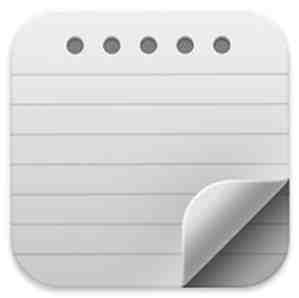
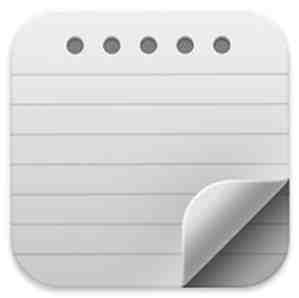 För många av oss iPhone och andra iOS-användare är Apples standard Notes-app förmodligen tillräcklig för att klistra in, skriva listor eller för att även behålla en dagbok eller journal. Men tro det eller inte, jag hittar Notes-appen lite långsam och besvärlig. Du läser korrekt, precis som min iPhone app alltid är på, jag vill ha samma snabb åtkomst till skriv- och skicka anteckningar.
För många av oss iPhone och andra iOS-användare är Apples standard Notes-app förmodligen tillräcklig för att klistra in, skriva listor eller för att även behålla en dagbok eller journal. Men tro det eller inte, jag hittar Notes-appen lite långsam och besvärlig. Du läser korrekt, precis som min iPhone app alltid är på, jag vill ha samma snabb åtkomst till skriv- och skicka anteckningar.
Jag gillar rena, knäppta anteckningsappar som jag inte behöver hantera med mappar, och det kan också användas med andra program. Jo, minst fem noteringsprogram (Captio, Squarespace Note, Drafts, Pastebot och Lumen Note) i iTunes Apps Store kan du snabbt skriva anteckningar i två eller mindre kranar och med mycket mindre krångel än att leta efter penn och papper.
Captio
När jag vill skriva upp en idé, titeln på en bok, en tillfällig adress etc., skickar jag vanligtvis mig själv med en enstaka app som heter Captio ($ 1,99). Captio lanseras med ett rent ark redo för att du skriver. När du är klar trycker du bara på Skicka-knappen och dina anteckningar går direkt till din förutbestämda e-postadress.

I sin senaste uppdatering har utvecklarna också lagt till möjligheten att bifoga ett foto från ditt fotobibliotek, eller snap ett från appen. Alla dina anteckningar sparas tillfälligt i enheten om du är offline, och de blir också arkiverade i fillådan. Eftersom anteckningar skickas via Captio har jag markerat den adressen som en VIP i Apples Mountain Lion Mail, så jag kan enkelt klicka och granska dem.
Squarespace Note
Squarespace Note (Free) kan skicka e-postnoteringar, men det behöver inte slås alls. Skriv bara en anteckning och dra sedan sidan ner och släpp, för att skicka. Det är allt.

Du kan också konfigurera denna Obs! App för att skicka anteckningar till dina Dropbox-, Twitter-, Facebook- och Evernote-konton. Varje konto du väljer i inställningarna för appen skickar dock dina anteckningar till alla dessa tjänster. Så det är bäst att ställa in en tjänst som standard. Om du vill skicka till ett annat konto måste du växla innan du sveper för att skicka en anteckning. Squarespace Noterar även arkiv av dina anteckningar, men det tillåter inte att du bifogar bilder eller andra filer.

Utkast [Ej längre tillgänglig]
Utkast är en annan snabbnotiser-app där du direkt kan maila dig själv (även om det tar en extra kran-om det inte är för mycket besvär.) Men den här appen går vidare, så att du även kan skicka anteckningar till andra platser. Dropbox, Twitter, Facebook, Evernote, Day One, Pastebot, etc..

Du får också många andra anpassningsalternativ för typsnittstyp och storlek, samt inställningar för hantering och beställning av de platser du skickar anteckningar till.

Varje gång du öppnar Utkast startar den dig med en ren sida. Du kan dock ställa in hur länge (från 30 sekunder till Aldrig) det ska ta en ren sida att visas efter att du har öppnat appen igen. Så säg att du tar anteckningar på en konferens, du kan välja “Aldrig” för att hålla notitsidan öppen hela dagen.
Utkast är en riktigt ren och lättanvänd app för att snabbt fånga text. För tillfället tillåter appen inte att du bifogar bilder eller skärmdumpar.
Lumen Note [Ej längre tillgänglig]
Vid denna tidpunkt är något av ovanstående noterande appar effektiv, men jag känner att det är nödvändigt att visa upp några andra möjligheter. Lumen Note är inte en anteckningsblock, det är en skrappadda. Med Lumen Note skickar du inte saker, du skriver bara saker och alla dina anteckningar sparas på ett enda ark i appen.

Du kan också synkronisera dina anteckningar till ett online Lumen Note-konto. Detta kommer i sin tur att synkronisera alla dina noteringar i Lumen Note mellan dina enheter. Med den här appen finns det inga organiserande filer, lägger till taggar eller knackar för att starta nya sidor. Du lägger bara till så många anteckningar som du vill, och när du inte längre behöver dem, rensa dem alla ut med en enda kran. Det finns inget arkiv med anteckningar och ingen möjlighet att bifoga bilder. Kom ihåg att det här är en scratchpad, inte en anteckningsbok.
Pastebot [Ej längre tillgänglig]
Pastebot är inte en anteckningsblock i sig, det är en klippbordskryssare som låter dig spara text, webbadresser och bildklipp som tagits i din iOS-enhet. Som standard när du kopierar, säg en bit text, i en iOS-enhet, ersätts den omedelbart när du kopierar ett annat objekt. IOS: s urklipp hanterar inte flera urklipp.

Men Pastebot kan. I tio minuter efter det lanserades kommer det att samla dina klipp i bakgrunden när appen är stängd. Denna tidsgräns åläggs av Apple. När du får ett meddelande om att de tio minuterna är slut måste du starta appen för att fortsätta samla klipp. Trots denna begränsning är det här en liten liten tidsbesparare om du gör lite forskning med din iOS-enhet. Du kan manuellt lägga till textanteckningar till Pastebot också.

Och för IOS-strömanvändare finns det en Pastebot-skrivarklient som låter dig synkronisera klyftningar mellan din Mac och IOS-enheter. Pastebot kommer att fungera på alla iOS-enheter, men det är bara optimerat för iPhone.
Det finns några andra snabba anteckningsappar jag kan rekommendera, men ovanstående är de som jag har använt mest. Låt oss veta vilken iOS-notisapp du använder och varför. Vi skulle gärna läsa din feedback.
Utforska mer om: Notering av Apps.


